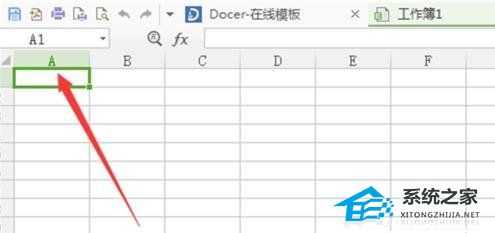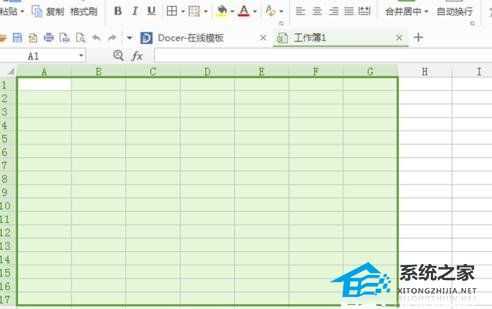WPS如何快速创建新表格的操作方法分享
WPS如何快速创建新表格的操作方法分享。有一些刚刚接触到WPS表格的用户不知道怎么去进行表格新建的方法。开启表格的时候,如果我们需要重新去创建一个新的表格,那么这个情况下就需要去进行新建表格的操作了。接下来我们一起来看看具体的操作教学吧。
操作步骤
打开WPS表单,点击左上角的WPS表单,弹出下拉菜单,选择菜单中第一项[文件]的按钮。
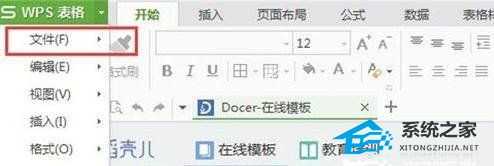
单击“文件”按钮后,将弹出一个新的下拉菜单,并选择菜单中的第一个“新建”按钮。
点击“新建”按钮后,一个新的表单已经出现。如图所示。
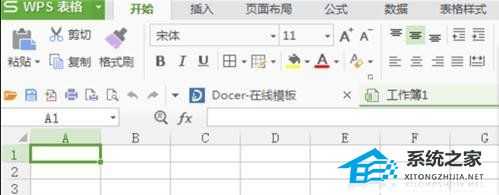
你可以把鼠标放在第一个网格上,让你的鼠标左键点击并按住它,然后下拉选择你需要的表格的大小。